怎么把ps4手柄连电脑 ps4手柄连接电脑教程
在如今数字化时代,PS4手柄连接电脑已经成为一种常见的需求,许多玩家希望能够更便利地在电脑上玩游戏,而PS4手柄作为一款性能出色的游戏手柄,自然成为了他们的首选。要想成功连接PS4手柄到电脑上并正常使用,可能需要一些技巧和操作步骤。今天我们就来探讨一下怎么将PS4手柄连接到电脑上,让玩家们能够更好地享受游戏乐趣。
方法如下:
1. PS4手柄具有两种连接模式:1、有线;2、蓝牙。
有线方式:
直接用USB线连接,电脑会自动识别PS4手柄。

2. 本教程所用的是一台Windows 7系统的电脑。用有线连接模式时,PS4手柄背后的指示灯会长亮。电脑在短暂的安装驱动后,就可以在控制面板的游戏控制器中发现手柄了。
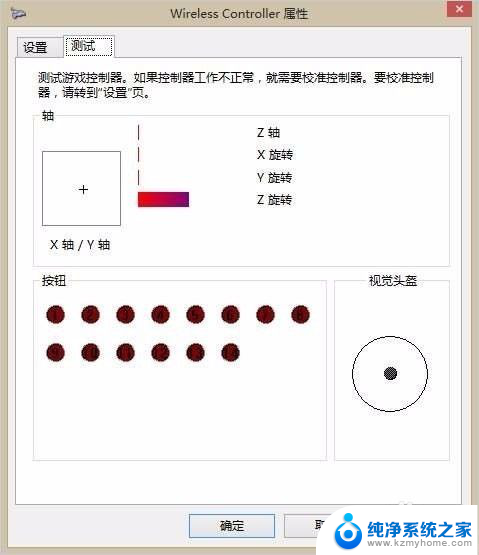
3. 通过按键测试,PS4手柄通过电脑自认的驱动工作非常完美。所有摇杆和按键都可以被识别到,扳机键也有压力感应。触摸板按键本身也被识别为一个按键,但是本身无法进行触摸操作。

4. 同时,这台电脑也有蓝牙适配器,不知道用无线是不是也能很好的连接上呢?下面同样在Windows 7下我们来测试蓝牙连接。
用蓝牙自然首先要配对。首先同时按住PS4手柄的SHARE键和PS4键,大约5秒钟后。PS4手柄背后的指示灯开始快速闪烁,此时用电脑进行蓝牙设备搜索,就可以看到名为“Wireless Controller”的蓝牙设备,进行配对即可。
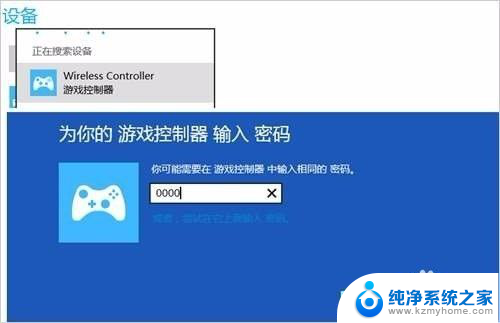
5. 如果电脑提示配对密码,此时输入0000即可。
在Windows 7下中经过测试,蓝牙连接后PS4手柄工作依然完美,所有按键和摇杆都可以正常工作。
以上就是关于怎么把ps4手柄连电脑的全部内容,有出现相同情况的用户就可以按照小编的方法了来解决了。
怎么把ps4手柄连电脑 ps4手柄连接电脑教程相关教程
- ps4手柄可以直连电脑吗 PS4手柄蓝牙无线连接电脑教程
- ps4的手柄能线连电脑吗 PS4手柄有线连接电脑教程
- 电脑接ps4手柄怎样 ps4手柄无线连接电脑教程
- ps4 手柄 连接电脑 PS4手柄蓝牙无线连接电脑设置说明
- 电脑蓝牙连接ps4手柄 ps4手柄如何用蓝牙连接电脑
- ps4手柄 连接 蓝牙 PS4手柄蓝牙无线连接电脑设置指南
- ps4手柄连接蓝牙 ps4手柄无线连接电脑方法
- ps4连接手柄设置方法 ps4手柄连接主机一直闪灯怎么解决
- ps4怎么配对手柄 PS4手柄蓝牙无线连接电脑方法
- ps手柄如何连接电脑 电脑连接ps4手柄的方法
- 台式电脑音量图标点了没反应怎么办 电脑上的音量图标无法点击怎么办
- 电脑声音扩大器 如何增大电脑音量500%
- word怎么清除最近打开文档记录 Word文档打开记录快速清除技巧
- 电脑排列图标怎么设置 桌面图标排序方式设置教程
- 笔记本电脑能拍视频吗 电脑录制视频的步骤
- 如何设置word默认打开方式 Word文档默认打开方式设置步骤
电脑教程推荐